
Qee zaum hauv cov txheej txheem kev teeb tsa ntawm Windows 10, ntawm Installation cov lus xaiv, uas qhia tias cov lus qhia hauv MBR, yog li lub installation yuav tsis muaj peev xwm txuas ntxiv. Qhov teeb meem tshwm sim feem ntau, thiab niaj hnub no peb yuav qhia koj rau cov hau kev ntawm tshem tawm nws.
Yog tias koj xav hloov cov qauv ntawm cov kev faib tawm ntawm cov khoom siv hauv lub system, nws yog qhov tsim nyog los ua qhov no hauv koj cov qauv piav qhia saum toj no yuav tsis ua haujlwm, tab sis muaj qhov ua kom yuam kev me me. Hauv Kauj Ruam 2, nrhiav ntu loader ntawm cov disk uas xav tau - feem ntau nws muaj cov ntim ntawm 100 mus rau 500 MB thiab nyob rau ntawm kab nrog ntu. Xaiv qhov chaw loader, tom qab ntawd siv cov ntawv qhia zaub mov muab faib rau hauv uas xaiv qhov "Rho tawm".
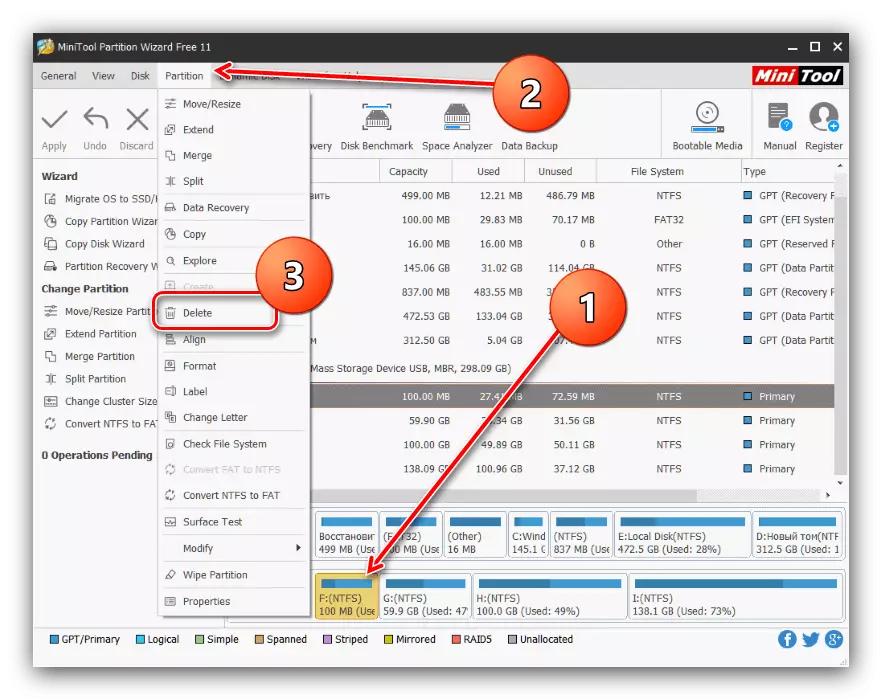
Tom qab ntawd paub meej tias qhov kev txiav txim los ntawm nias lub "Thov" khawm thiab rov ua kev ua tiav ntawm cov kev qhia tseem ceeb.
Lub kaw
Hloov MBR hauv GPT tuaj yeem yog ob qho txheej txheem system, tab sis tsuas yog nrog kev poob ntawm cov ntaub ntawv xaiv, yog li peb pom zoo siv cov txheej txheem no tshwj xeeb rau cov neeg mob hnyav.
Raws li lub tshuab kaw lus, peb yuav siv cov kab "hais kom ua" raws li lub teeb tsa + F10 tseem ceeb ua ke kom hu rau cov khoom xav tau.
- Tom qab pib cov "hais kom ua kab", hu rau DiskPart Utility - Ntaus nws lub npe hauv kab thiab nias "nkag".
- Tom ntej no, siv cov npe disk hais kom nrhiav tau cov lej ntawm HDD, cov lus ntawm cov ntu uas koj xav tau los hloov.

Tom qab txiav txim siab qhov xav tau tsav, nkag mus rau hom lus txib:
Xaiv disk * tus naj npawb ntawm qhov xav tau disk *
Tus naj npawb ntawm daim disk yuav tsum tau nkag mus tsis muaj hnub qub.
- Nkag mus rau cov lus kom huv huv kom huv cov ntsiab lus ntawm kev tsav thiab tos nws.
- Nyob rau theem no, koj yuav tsum luam daim ntawv sib txuas lub rooj hloov siab uas zoo li no:
Hloov GPT.
- Tom qab ntawd ua raws cov lus txib no:
Tsim Fartition thawj.
LAWM.
Tawm
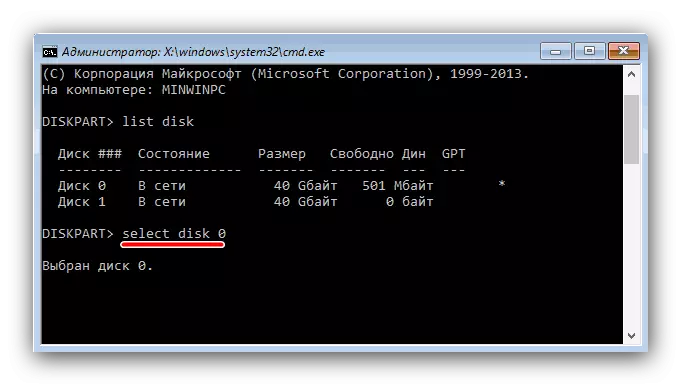
XIM! Kev txuas ntxiv ntawm cov kev qhia no yuav rho tawm tag nrho cov ntaub ntawv ntawm lub disk xaiv!



Tom qab ntawd, kaw cov "hais kom ua kab" thiab txuas ntxiv lub installation ntawm "kaum tawm". Ntawm qhov chaw xaiv qhov chaw xaiv, siv lub pob hloov tshiab thiab xaiv qhov chaw tsis muaj chaw nyob.
Txoj Kev 3: Chaw thau khoom Flash Drive tsis muaj UEFI
Lwm qhov kev xaiv los daws qhov teeb meem hauv qab kev txiav txim siab yog txhawm rau disconnect tus UEFI nyob rau theem ntawm kev tsim lub khau raj flash drive. Nws yog qhov zoo tshaj plaws rau qhov no tsim nyog muab cov ntaub ntawv RuFus. Cov txheej txheem nws tus kheej yog yooj yim heev - ua ntej pib sau cov duab ntawm ntu "cov ntawv qhia, xaiv cov" MBR rau BIOS lossis UEFI ".

Nyeem ntxiv: Yuav ua li cas los tsim lub pob zeb hluav taws xob zoo li cas 10
Tag
Qhov teeb meem nrog MBR DRISCS ntawm cov theem teeb ntawm Windows 10 tuaj yeem daws tau cov kev sib txawv.
